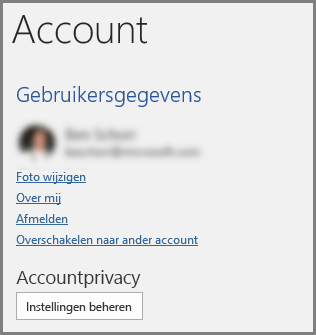Vraag op elk gewenst moment om ontwerpideeën door Ontwerp > Designer op het lint te kiezen. 
Als Ontwerper geen ontwerpideeën voor u heeft of als u de knop Designer niet ziet, zijn er een aantal mogelijke redenen voor die situatie. Wilt u meer weten over Designer? Bekijk Professionele dia-indelingen maken met Designer.
Selecteer de vervolgkeuzelijst en kies een optie:
Als er geen ontwerpideeën voor u beschikbaar zijn, kunnen een paar dingen de oorzaak zijn. Om te beginnen:
-
Controleer of dat u verbinding hebt met internet. Ontwerper gaat online om de ontwerpideeën op te halen.
-
Gebruik een thema dat deel uitmaakt van PowerPoint (niet een aangepast thema of een thema dat u vanaf een andere locatie hebt gedownload).
Hier volgen andere problemen en hoe u ze kunt oplossen:
Geen ontwerpideeën voor dia's met foto's
-
Zorg dat op de dia de dia-indeling Titel of Titel plus inhoud is toegepast.
-
Gebruik geen extra objecten of vormen op dezelfde dia als waar uw foto op staat.
-
Gebruik maximaal vier foto's (.jpg, .png, .gif of .bmp) per dia en zorg ervoor dat ze groter zijn dan 200 × 200 pixels.
Geen ontwerpideeën voor op processen gebaseerde dia's
-
Zorg dat op de dia de dia-indeling Titel plus inhoud is toegepast.
-
Gebruik geen extra foto's, objecten of vormen op dezelfde dia als waar uw procestekst op staat.
Omdat Ontwerper een relatief nieuwe service is, leert het nog steeds nieuwe trucs. Als er geen hoogwaardige opties voor u kunnen worden gegenereerd, worden er helemaal geen opties weergegeven. We werken er hard aan om geweldige ontwerpideeën te genereren voor meer soorten inhoud.
En natuurlijk kunt u, als Designer u niet van pas komt, deze uitschakelen. Hiervoor gaat u naar Bestand > Opties > Algemeen en schakelt u het selectievakje Automatisch ontwerpideeën tonen uit.
Iemand anders is aan het bewerken
Als u met iemand samenwerkt aan een presentatie en er meer dan één persoon tegelijk aan één dia werkt, krijgt u geen ontwerpsuggesties op die dia.
Zodra echter alleen de persoon de dia bewerkt, begint Designer opnieuw ontwerpsuggesties aan te bieden zodra die persoon een actie uitvoert (zoals het toevoegen van een foto) waarop Designer kan reageren.
Geen ontwerpideeën voor dia's met vormen of tekstvakken
Ontwerper kan geen ontwerpideeën voorstellen als er op een dia een vorm of tekstvak is getekend. Een tijdelijke aanduiding kan foto's of tekst bevatten.